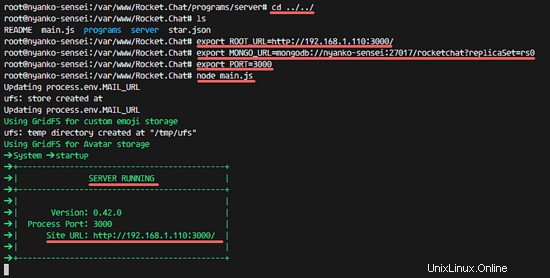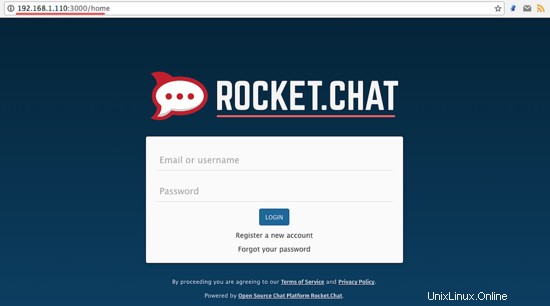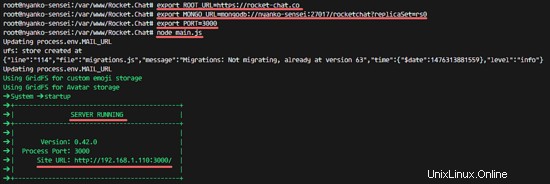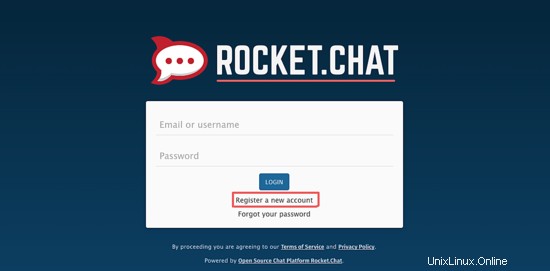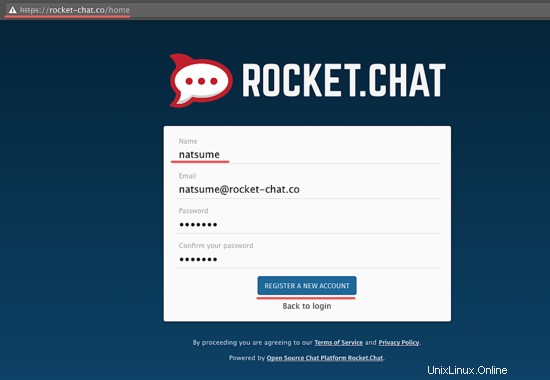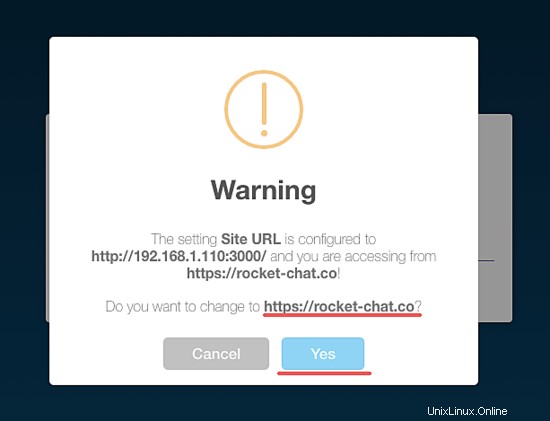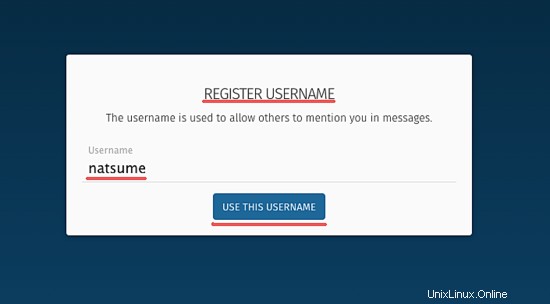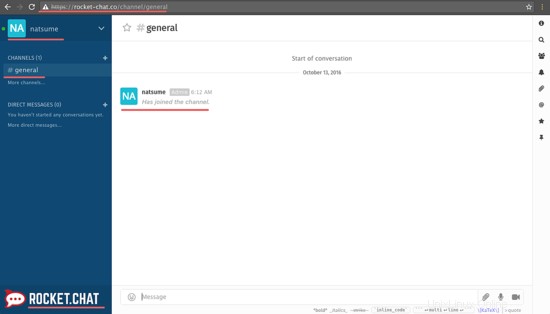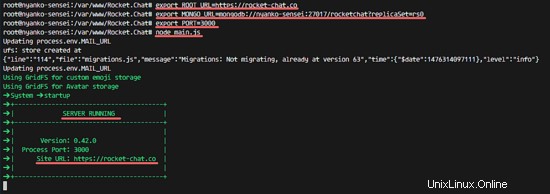Rocket.Chat je bezplatné a open source online chatové řešení pro týmovou komunikaci, umožňuje vám vytvořit si vlastní slabinu jako online chat. Rocket.Chat je založen na Javascriptu vyvinutém pomocí rámce Meteor full stack. Rocket.Chat je skvělé řešení pro společnosti, které si chtějí vybudovat vlastní platformu pro soukromý chat.
V tomto tutoriálu vám ukážu, jak si vytvořit svůj vlastní chatovací server pomocí Rocket.Chat. K instalaci použiji nejnovější server Ubuntu LTS 16.04 a Nginx jako reverzní proxy pro aplikaci Rocket.Chat.
Předpoklad
- Ubuntu 16.04
- Kořenová oprávnění
Krok 1 – Instalace závislostí Rocket.Chat
Přihlaste se k serveru pomocí ssh (nebo terminálu) a zadejte 'sudo su', abyste získali přístup root:
ssh [e-mail chráněný]
sudo su
Aktualizujte úložiště Ubuntu:
aktualizace apt-get
Dále nainstalujte nové balíčky potřebné pro Rocket.Chat:
apt-get install curl graphicsmagick build-essential
Krok 2 – Instalace MongoDB
Rocket.Chat vyžaduje MongoDB pro instalaci. V tomto kroku nainstalujeme MongoDB 3.2 z úložiště MongoDB.
Přidejte klíčový server MongoDB, abychom měli přístup k balíčkům:
sudo apt-key adv --keyserver hkp://keyserver.ubuntu.com:80 --recv EA312927
Poté přidejte úložiště MongoDB pomocí příkazu níže:
echo "deb http://repo.mongodb.org/apt/ubuntu "$(lsb_release -sc)"/mongodb-org/3.2 multiverse" | sudo tee /etc/apt/sources.list.d/mongodb-org-3.2.list
Aktualizujte úložiště a nainstalujte MongoDB pomocí příkazu apt:
aktualizace apt-get
instalace apt-get mongodb-org
Přidejte MongoDB, aby se spustil při spouštění, a spusťte jej:
systemctl povolit mongod
systemctl spustit mongod
MongoDB byl spuštěn na portu 27017.
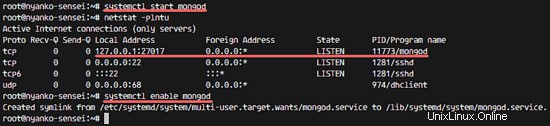
Krok 3 – Konfigurace MongoDB ReplicaSet
Ke zlepšení výkonu Rocket.Chat používá MongoDB ReplicaSet. V tomto kroku nakonfigurujeme jednoduchou MongoDB ReplicaSet úpravou konfiguračního souboru MongoDB.
Upravte soubor mongod.conf pomocí vim:
vim /etc/mongod.conf
Přidáním „#“ na začátek řádku 24 zakážete MongoDB běžící pouze na IP localhost.
net:
port:27017
#bindIp:127.0.0.1
Přidejte konfiguraci ReplicaSet níže na řádek 34.
Replikace:
OpLogSizEMB:1
ReplSeTName:RS0
Uložte a ukončete.
Restartujte službu MongoDB:
systemctl restart mongod
Dále spusťte prostředí MongoDB a spusťte ReplicaSet:
export LC_ALL=C
mongo
rs.initiate()
Spustit výsledky:
{
"info2" :"není zadána konfigurace. Používá se výchozí konfigurace pro sadu",
"me" :"nyanko-sensei:27017",
"ok" :1
} Ujistěte se, že je „ok hodnota je 1 . Pokud je výsledkem jiné číslo, znamená to, že něco není v pořádku.
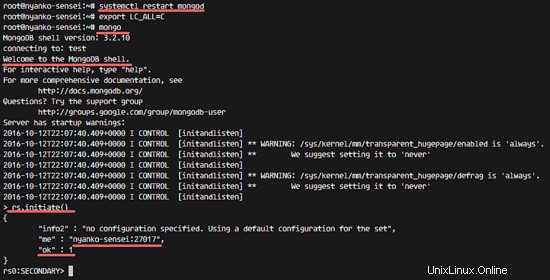
Krok 4 – Instalace npm a nodejs
V tomto kroku nainstalujeme nodejs a npm z úložiště Ubuntu. Poté nainstalujeme balíček n pomocí příkazu npm, abychom získali konkrétní verzi nodejs. Nejnovější verze Rocket.Chat potřebuje nodejs 4.5.
Nainstalujte nodejs a npm z úložiště Ubuntu:
apt-get install nodejs npm
Poté nainstalujte balíček n globálně do systému pomocí příkazu npm:
npm install -g n
Pomocí příkazu n stáhněte a nastavte nodejs verze 4.5.
sudo n 4.5
Nakonec zkontrolujte verzi nodejs:
node --version
npm -v
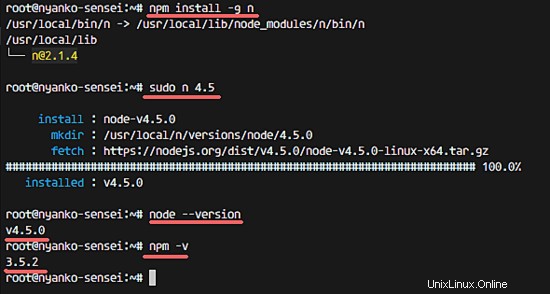
Krok 5 – Instalace serveru Rocket.Chat
Nainstalujeme Rocket.Chat (nejnovější verzi) do adresáře /var/www/.
Stáhněte si nejnovější verzi Rocket.Chat a rozbalte ji:
curl -L https://rocket.chat/releases/latest/download -o rocket.chat.tgz
tar -xzvf rocket.chat.tgz
Vytvořte nový adresář /var/www/ a přejmenujte adresář svazku na 'Rocket.Chat' a poté jej přesuňte:
mkdir -p /var/www/
balíček mv Rocket.Chat
mv Rocket.Chat /var/www/
Přejděte do adresáře Rocket.Chat, nastavte některé požadované proměnné prostředí a spusťte server Rocket.Chat.
cd /var/www/Rocket.Chat/
cd programy/server/
instalace npm
cd ../../
export ROOT_URL=http://192.168.1.110:3000/
export MONGO_URL=mongodb://nyanko-sensei:27017/rocketchat?replicaSet=rs0
export PORT=3000
node main.js
Rocket.Chat je nainstalován, otevřete webový prohlížeč a navštivte IP adresu serveru na portu 3000. - 192.168.1.110:3000.
Krok 6 – Instalace a konfigurace Nginx jako reverzního proxy pro Rocket.Chat
V kroku 5 jsme nainstalovali Rocket.Chat jako samostatnou aplikaci. V tomto tutoriálu spustíme Rocket.Chat za webovým serverem Nginx na připojení https, abychom získali bezpečné a rychlé nastavení.
Nainstalujte Nginx pomocí příkazu apt:
apt-get install nginxVytvořte nový adresář SSL:
mkdir -p /etc/nginx/ssl/
cd /etc/nginx/ssl/Vygenerujte soubor certifikátu SSL a změňte oprávnění souboru klíče:
openssl req -new -x509 -days 365 -nodes -out /etc/nginx/ssl/rocket-chat.crt -keyout /etc/nginx/ssl/rocket-chat.key
chmod 400 rocket- chat.keyDále vytvořte nový soubor virtuálního hostitele rocket-chat v adresáři sites-available.
cd /etc/nginx/sites-available/
vim rocket-chatNíže vložte novou konfiguraci virtuálního hostitele:
# Upstreams
upstream backend {
server 127.0.0.1:3000;
}
# Možnosti přesměrování
server {
poslouchat 80;
server_name rocket-chat.co;
# vynutit https
vrátit 301 https://$server_name$request_uri;
}
# HTTPS Server
server {
listen 443;
název_serveru rocket-chat.co;
error_log /var/log/nginx/rocketchat.access.log;
ssl on;
ssl_certificate /etc/nginx/ssl/rocket-chat.crt;
ssl_certificate_key /etc/nginx/ssl/rocket-chat.key;
col ssl_pro TLSv1.1 TLSv1.2; # dont use SSLv3 ref:POODLE
umístění / {
proxy_pass http://192.168.1.110:3000/;
proxy_http_verze 1.1;
upgrade upgrade http_
proxy_set_header Connection "upgrade";
proxy_set_header Host $http_host;
proxy_set_header X-Real-IP $remote_addr;
$ _ adr_x-_wardedhead pro proxy-_forwardedhead x-_forwardhead br /> proxy_set_header X-Forward-Proto http;
proxy_set_header X-Nginx-Proxy true;
proxy_redirect off;
}
}Uložte a ukončete.
Budu provozovat Rocket.Chat s novým názvem domény 'rocket-chat.co'. Použijte prosím svůj vlastní název domény a nahraďte jej v konfiguračních souborech, kdekoli se objeví.
Aktivujte virtuálního hostitele Rocket.Chat a otestujte konfigurační soubor:
ln -s /etc/nginx/sites-available/rocket-chat /etc/nginx/sites-enabled/rocket-chat
nginx -tUjistěte se, že se nezobrazují žádné chybové zprávy.
Restartujte webový server Nginx:
systemctl restart nginx
Krok 7 – Testování Rocket.Chat
Nginx byl nakonfigurován jako reverzní proxy pro server Rocket.Chat a potřebujeme aktualizovat proměnné prostředí, aby bylo možné nyní Rocket.Chat spustit.
Spusťte Rocket.Chat s novými proměnnými níže:
cd /var/www/Rocket.Chat/
export ROOT_URL=https://rocket-chat.co
export MONGO_URL=mongodb://nyanko-sensei:27017/rocketchat?replicaSet=rs0
export PORT=3000
node main.js
Ve webovém prohlížeči otevřete adresu URL:rocket-chat.co (nebo název vaší vlastní domény) – budete přesměrováni na připojení https.
Vytvořte svůj první účet správce kliknutím na 'Registrovat nový účet' odkaz.
Zadejte své jméno, e-mail a heslo a poté klikněte na 'ZAREGISTRUJTE NOVÝ ÚČET '.
Potvrďte, že s názvem domény použijete novou „SITE-URL“. Klikněte na tlačítko Ano '.
Zaregistrujte své uživatelské jméno a klikněte na 'POUŽÍT TOTO UŽIVATELSKÉ JMÉNO '.
Uživatel admin byl vytvořen a zde je Rocket.Chat Dashboard. Můžete začít chatovat a vytvořit svůj vlastní kanál pro svůj tým.
Rocket.Chat byl nainstalován s webovým serverem Nginx na ubuntu 16.04.
Výsledky poté, co jsme použili nové proměnné prostředí: